PUBG не запускается из-за нового решения для борьбы с читами. – PUBG Support
Почему не запускается PUBG — причины и способы их устранения
PUBG не запускается, несмотря на то, что отображается в статусе запущенной на Steam? Проблема возникает у многих игроков. Узнаем подробнее, почему PlayerUnknown’s Battlegrounds не хочет включатся и как решить проблему?

Что нужно делать если PUBG не запускается?
У большинства пользователей возникают ошибки с PlayerUnknown’s Battlegrounds, особенно, после последних обновлений. Проблема касается самого запуска – при попытке запустить PUBG статус в Steam меняется и указывает на то, что игра запущена, но на самом деле нет. На экране ничего не отображается, а через несколько минут статус в Steam возвращается по умолчанию.
Почему PlayerUnknown’s Battlegrounds не запускается? Есть несколько причин. Основным источником проблемы является то, что игровой процесс что-то блокирует. При попытке запустить игру, процесс PUBG на секунду появляется в Диспетчере задач (через что, Стим отображает информацию о том, что игра запущена), и сразу завершается. Как решить эту проблему?
Присвоение прав администратора программе BattleEye
Программное обеспечение BattleEye включено в состав многих многопользовательских игр, в том числе в PUBG. Программа предназначена для защиты от инструментов, которые предоставляют несправедливое преимущество над другими игроками. От работы этой программы зависит правильное функционирование игры. Но бывает так, что процесс, отвечающий за BattleEye не может стартовать, что является причиной того, что игра не запускается.
BattleEye находится в папке с игрой. Для перехода в папку можно воспользоваться ярлыком в Steam. Для этого откройте Steam, затем в Библиотеке найдите PlayerUnknown’s Battlegrounds.
Кликните на PUBG правой кнопкой мыши и перейдите в Свойства. Откройте вкладку «Локальные файлы», затем нажмите кнопку «Просмотреть локальные файлы».

Теперь откроется окно Проводника, указывающее непосредственно на основной каталог игры. В каталоге перейдите по следующему пути:
Найдите BEService_x64.exe. Большая вероятность в том, что у этого файла отсутствуют соответствующие права или он чем-то блокируется. В связи с этим, присвоим ему права администратора. Для этого кликните правой кнопкой мыши и зайдите в Свойства.

Перейдите на вкладку Совместимость, а затем в списке доступных параметров установите флажок «Выполнять эту программу от имени администратора». Нажмите «Применить», чтобы сохранить изменения, и закройте окно нажатием на ОК.

После выполнения этих действий попробуйте снова запустить игру. Если не запускается перейти к следующему разделу.
Добавление PlayerUnknown’s Battlegrounds в список исключений антивирусной программы
Антивирус может стать еще одной причиной, вследствие которой игра не запускается.
Разработчики заведомо вводят обновления, которые должны повысить уровень безопасности, чтобы устранить читеров. В одно из обновлений был вложен мощный механизм безопасности, через который игра стала блокироваться антивирусными программами.
Правда, обновление было отозванного разработчиками, но это не меняет тот факт, что PUBG все еще блокируется антивирусом.
В таком случае нужно добавить исполняемые файлы (tslgame.exe и tslgame_BE.exe) или всю папку PUBG в список исключений функции защиты антивируса.
Для примера посмотрите, как это сделать в одном из популярных антивирусов AVAST Free Antivirus.
Сначала перейдем в настройки AVAST Free Antivirus. Кликните правой кнопкой мыши на значок AVAST в трее выберите пункт «Открыть интерфейс пользователя AVAST». В открывшемся окне кликните на «Настройки» в нижнем левом углу.

В меню выберите вкладку «Общие», в списке доступных вариантов откройте раздел «Исключения».

В секции «Пути к файлам» укажите папку, где находятся файлы, отвечающие за запуск игры. Нажмите кнопку Обзор, в окне «Выберите области» укажите:
Кликните на ОК, чтобы подтвердить добавление пути. Все файлы директории будут разблокированы (в том числе BattleEye, который также может блокироваться антивирусом).
Это еще не все — AVAST имеет несколько модулей, контролирующие запуск процессов. В эти модули также добавьте игру в исключения. Откройте вкладку «Компоненты».
Найдите компонент «Экран файловой системы». Нажмите на кнопку «Настройка» для отображения параметров компонента. Выберите раздел Исключения и добавьте каталог PUBG.

Закройте окно нажатием на ОК и вернитесь к списку компонентов.
Нужно добавить еще одно исключение для компонента «Экран поведения». Кликните на кнопку Настройка. Отобразится окно параметров этого модуля. Перейдите в раздел «Исключения» и добавьте папку, как указано выше. Подтвердите внесенные изменения нажатием ОК.

Теперь попробуйте запустить PUBG – игра ничем не будет блокироваться и должна запускаться.
Исправляем ошибку службы BE в Pubg

Служба be работает неправильно Pubg
Каждое новое обновление Pubg доставляет игрокам не только массу радости, но и колоссальные проблемы.
После выхода одного из патчей некоторые участники королевской битвы столкнулись с большими проблемами при входе.
Звучать ошибки могут двумя способами: «Ошибка службы BE», либо «failed to launch».
И в первом, и во втором случае виноват античит «BattleEye», вот только проблема в том, что злится он на вашу операционную систему.
 Античит BattleEye считает файлы вашей взломанной OC проблемными.
Античит BattleEye считает файлы вашей взломанной OC проблемными.
Для ПК существует несколько вариантов решения. Для игроков мобильных платформ все гораздо проще.
Причины возникновения на ПК:
- Использование сторонних программ, в том числе читов. Это может быть конкретное предупреждение о том, что вашу «нечестную» игру заметили и если вы не остановитесь, то получите бан;
- У вас установлена взломанная OC (Windows 7 или 8).
Предусмотрено несколько способов решения данной проблемы.
Активатор:
- Для пользователей Windows 7 наиболее популярен «Windows 7 Loader». Он совместим со всеми версиями семерки;
- Будьте внимательны: в сети огромное количество зараженных файлов. Только вы несете ответственность за установку взломанных и неофициальных продуктов.
Переход на Windows 10:
- В данном случае переход будет обусловлен только невозможностью решить проблему иными способами. Десятка не требует активации и, соответственно, ошибка появляться не будет;
- Для многих данный вариант будет неприемлем. Мы все хорошо проинформированы о Windows 10 и ее проблемах.
 Все варианты сводятся к исправлению ошибок в вашей OC.
Все варианты сводятся к исправлению ошибок в вашей OC.
Поиск поврежденных файлов:
- Перейдите в папку «C:WindowsSystem32»;
- Вам необходим файл «cmd.exe». Запустите его от имени администратора и введите команду «sfc /scannow».
После завершения процесса поиска поврежденных файлов и их восстановления необходимо перезагрузить компьютер.
Данный способ помогает далеко не каждому.
Battleye launcher ошибка при запуске Pubg
Если зайти в игру вам так и не удалось, тогда пробуем следующие методы.
Восстановление:
- Если на вашем ПК Pubg запускался без проблем ранее, то можно попробовать откатить изменения;
- Перейдите в панель управления — «система и восстановление» — «архивация и восстановление»;
- Вам необходим пункт «Восстановить мои файлы».
Обратите внимание, что если ранее не были созданы точки восстановления, то осуществление отката невозможно.
 При каждом последующем обновлении Pubg ошибки могут возникать снова.
При каждом последующем обновлении Pubg ошибки могут возникать снова.
Замена Battleye:
- Если проблема в вашем античите сохраняется и ошибка не дает вам провести время за любимой игрой, то придется удалить его и установить свежую версию;
- Перед проведением операции отключите антивирус, а после установки обязательно проверьте файлы в черном списке (вполне возможно, что ошибка кроется как раз в этом);
- Скачайте установщик с официального сайта в разделе «DOWNLOADS».
Сброс активации:
- На какие жертвы вы готовы пойти ради Pubg? Сброс активации позволит исключить ошибку, но сделает необходимым проведение такой «вакханалии» периодический;
- Откройте любую папку, на пустом месте кликните правой кнопкой и создайте текстовый документ;
- Вставьте в блокнот строки ниже;
- Сохраните документ в формате .cmd и запустите от имени администратора.
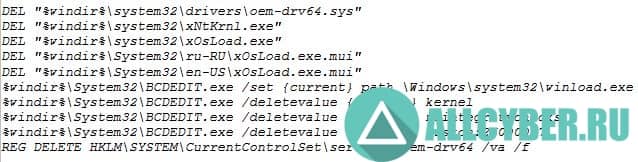 Используйте данный способ в крайнем случае.
Используйте данный способ в крайнем случае.
Найти данные строки вы можете в общем доступе.
После проведения этого «ритуала» взлом системы слетит и ошибка будет устранена. Мы крайне не советуем вам использовать данный вариант.
Pubg failed to launch game как исправить
Проблема абсолютно аналогична предыдущему варианту и напрямую зависит от вашей операционной системы.
Именно игроки с неофициальным Windows сталкиваются с ней.
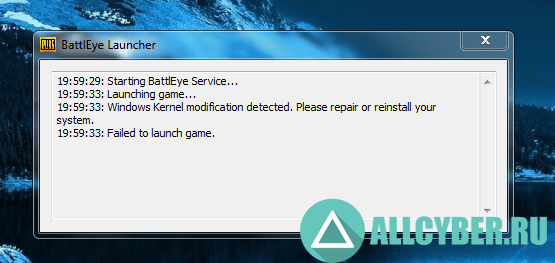 Данная проблема со службой be возникает у пользователей с не лицензионной OC.
Данная проблема со службой be возникает у пользователей с не лицензионной OC.
В данном случае вам подойдет вариант со сбросом активации. Не хотите рисковать?
Переустановка Battleye:
- Зайдите в папку с игрой: «SteamSteamAppscommonPUBGTslGameBinariesWinBattlEye»;
- Найдите файл для удаления античита «Uninstall_BattlEye.bat» и запустите его;
- Откройте приложение Steam и запустите целостность проверки файлов игры;
- Удалите конечную папку «C:Program FilesCommon FilesBattlEye».
Данные действия должны удалить античит и по большому счету открыть вам доступ к Pubg.
Изучение этого метода показало, что далеко не всем игрокам на Windows 7 данный способ может помочь. С Windows 8 таких проблем практически нет.
Если устранить причину ошибки античита вам не удается, значит пора переходить на Windows 10 или отказаться от использования пиратской версии OC другим способом.
Исправляем ошибку службы BE в Pubg видео




 (Пока оценок нет)
(Пока оценок нет)
Что делать, если не запускается ПУБГ после обновления или пишет ошибки Msvcp140.dll, 0xc000009a и другие
Что делать, если не запускается PUBG: на слабом компьютере, после обновления — не важно? Вылезают ошибки 0xc000009a, 0xc000007b, Msvcp140.dll. Античит выводит, что «Blocked File», а то и вовсе — «Failed to install battleye service». Мы собирали огромный гайд по большей части проблем, выбрали рабочие решения и теперь представляем их на ваш суд.
Как работать с этим гайдом? Сперва изучите наш чек-лист — это список шагов, которые нужно предпринять при любой беде: если служба BE работает неправильно, если при запуске приложения выводит нули и так далее. Потом придется обновить Visual C++. Это обязательный шаг, который нужно сделать всем, у кого при запуске ПУБГ возникают ошибки. А затем уже смотрите подробности для вашей конкретной проблемы — там будут дополнительные меры, которые стоит предпринять. Удачи с войной против багов!

Если подраздела конкретно для вашей ошибки нет, то можете обойтись чек-листом. То же самое касается для людей, у которых игра не запускается после обновления: здесь либо виноват новый патч (разработчики уже трудятся в поту, чтобы все починить), либо возникли какие-то конфликты с Виндой, решать которые мы вас и научим.
Чек-лист джентльмена
Прежде чем мы приступим к рассмотрению всех возможных проблем, рекомендую пройтись по данному списку. Это решения, которые подходят к любой беде — и выполнять все эти действия стоит при любых ошибках. Особенно стоит обратить внимание на следующий раздел про Visual C++.
- Удостоверьтесь, пойдет ли у вас ПУБГ (если до этого все запускалось, то делать этого не нужно). Дело в том, что для игры требуется DirectX 11 версии. И ваша видеокарта должна его поддерживать. Не важно, какой DirectX у вас установлен — должна быть поддержка со стороны карты. Просто загуглите название своей видюхи и посмотрите ее характеристики.
- Проверьте, если ли у вас встроенная видеокарта — актуально для ноутбуков. Сделать это можно через Диспетчер устройств. Если она есть, то отключите ее либо направьте запуск Королевской битвы через одну карточку.
- Если у вас стоит антивирус, то стоит его либо есть отключить (через процессы) на время сражения, либо же полностью удалить. Но не стоит забывать про регулярную проверку компьютера на вирусы разными утилитами.
- Проверьте целостность кеша PUBG — возможно, что какой-то файл каким-то образом повредился. Чтобы это исправить, позвольте Стиму выполнить всю работу: кликните по игре правой клавишей, затем выберите «Свойства» -> «Локальные файлы» -> «Проверить целостность кэша». Через какое-то время Steam может отыскать поврежденные куски и перекачать их заново.
- Поставьте самые свежие драйвера Nvidia и AMD для видеокарты. Все же, это один из важнейших компонентов ПК, поэтому нужно регулярно ставить для него новые патчи — они улучшают оптимизацию и добавляют ФПС.
- Обновите Windows до последней версии (а пользователям седьмой по счету операционки обязательно поставить сервис-пак SP1 и KB2999226). Частенько возникают серьезные несовместимости прямо в операционной системе. Лечить их тоже надо, не зря же ребята от Microsoft постоянно предлагают обновиться.
- Выключить MSI Afterburner — замерять ФПС и другие характеристики придется другой программой.
- Переустановите игру на системный диск. Может случиться так, что при установке именно на диск С все проблемы исчезнут (этот шаг рекомендую выполнить, если советы для вашей конкретной проблемы не сработают).
- Обязательно прочтите следующий раздел!
Обнови Visual C++, если не запускается ПОСЛЕ обновы — и в остальных случаях тоже
Запускается ПАБГ или нет — во многом зависит от системных компонент. Visual C++ — один из них. Для корректного функционировании требуется три версии: 2013 года, 2015 и 2017. Все их установщики находятся в папке «_CommonRedistvcredist» каталога с игрой.
Но не спешите их устанавливать! Сперва нужно удалить те компоненты, что у вас уже проинсталлированы. Они могут вызывать кучу разных ошибок и конфликтов между версиями.

- Зайдите в Панель управления;
- Затем найдите пункт «Программы и компоненты» — в разных частях Windows он может называться по-разному. Это раздел, где можно удалять установленные приложения и проги;
- Мотайте вниз, пока не увидите кучу пунктов с Visual C…;
- Как видите, на картинке их довольно много. Все это может вызвать конфликты. Удаляйте все без сожаления;
- Затем идите в папку с игрой и устанавливайте новые версии;
- Учтите, что для запуска движка нужны варианты как для 32-битной, так и для 64-битной систем! То есть, из папки «2013» нужно установить на свой ПК не только «vcredist_x64.exe», но и «vcredist_x86.exe». То же самое проделайте с файлами из папок «2015» и «2017». Дело в том, что разные версии этого фреймворка друг друга не заменяют. Игры обращаются к компоненту определенного года. ПАБГу нужны эти три, другим шутерам и РПГ — другие.
0xc000007b или 0xc000009a
Ошибка при запуске приложения 0xc000009a в PUBG (а и ее собрат с цифрой «7») связана с выкрутасами Windwows, вылечить которые можно за пару минут. Советую выполнить сразу все шаги для пущей уверенности:

- Прочитайте раздел про Visual C++ и выполните все шаги из него (он чуть выше).
- Зайдите в папку игры, потом перейдите в «TslGameBinariesWin64». Запустите исполнительный файл «TslGame_BE.exe» или «TslGame.exe» от имени администратора.
- Затем выйдите на рабочий стол — и запустите ПАБГ через ваш лаунчер (Стим или Маил.ру). Все должно работать. Для пущей уверенности можете нажать правой кнопкой по исполнительному файлу и на вкладке «Совместимость» активировать флажок «Выполнять эту программу от имени администратора».
- Кликните правой кнопкой мыши по системному диску, зайдите в «Свойства», там выберите «Очистка диска». Эта операция позволит вам избавиться от лишнего мусора, который может нагружать систему.
- Проверьте компьютер антивирусом — возможно, что вы подхватили какую-то болячку.
Msvcp140.dll
Тоже досадная штука — не запускается PUBG и пишет msvcp140.dll. Что за ошибка? Она тоже связана с Windows, поэтому и лечить ее будем соостветсвенно. Без пощады!
- Первый шаг на пути к катке — это установка Visual C++. Подробности этой процедуры можно прочитать чуть выше, в соответствующем разделе.
- Вторым шагом стоит выполнить третий пункт из нашего джентльменского чек-листа, то есть обновить Windows. Опять же, зайдите в панель управления и посмотрите, предлагает ли система установить новую версию. Если да — соглашайтесь.
Blocked loading of file, ошибка dxgi.dll или служба BE работает неправильно
Окно с подобной надписью выскакивает, когда так любимый нами античит BattleEye считает, что что-то влезает в процессы игры.
- У многих вылезает ошибка при запуске PUBG dxgi.dll — нужно лишь удалить Решейд, потому что эта программа теперь вошла в немилость у разработчиков.
- Перезапустите компьютер, затем выйдите из своего аккаунта Стим и войдите заново — это может сработать.
- Если система тычет в какие-то странные файлы, попробуйте удалить их или переместить в другую папку на время, а потом снова запустить ПУБГ — если система не сломается и игра запустится, то все замечательно.
Частенько удаление файла, на который жалуется программа, ни к чему не приводит (к примеру, shell32.dll) и окно с Blocked Loading of file в PUBG не исчезает. Тогда нужно немного поколдовать с командной строкой:

- Откройте пуск и введите в поиске «Командная строка», либо же нажмите на флажок Win (рядом с Alt)+R и там вбейте «cmd»;
- В вылезшее черное окно введите «sfc /scannow» без кавычек;
- После перезапустите компьютер. Все будет работать.
Failed to install Battleye service
Снова упираемся в произвол знаменитого античита. Только здесь он ругается не на что-то конкретное, а вообще, из вредности.
- Первый шаг — это создание бэкапа игры и ее переустановка. Зайдите в Steam, кликните по названию проекта правой кнопкой мыши, выберите «Свойства», потом «Локальные файлы» и «Создать резервную копию». Когда процесс завершится, удалите игру, перезагрузите свой ПК и восстановите ПУБГ. Это приведет к повторной установке античита.
- Если у вас запущена программа «Malwarebytes», то отключите ее процесс перед каткой — она частенько является причиной окна Failed to install battleye service.
- Попробуйте все шаги из чек-листа, особенно обратите внимание на проверку целостности кеша.
- Также просто перезапустите компьютер и запустить Steam и игру НЕ от имени администратора.
- В случае полного фиаско, переустановите все файлы с нуля на диск С.
Xenuine
Сообщение с подобным текстом можно встретить при попытке запустить тестовый сервер. Что это — системный сбой или же ошибка разработчиков?
Некоторым помогает подобный финт:
- Откройте папку с оригинальной игрой (просто «PUBG»), а затем зайдите в каталог «TslGameBinariesWin64»;
- Скопируйте файл «TslGame_BE.exe»;
- Переместите его в тот же каталог, но в тестовый дистрибутив — он находится в папке «PUBG_Test»;
- Согласитесь на замену.
После этого игра должна запуститься.
Если же вы видите данную ошибку после обновления, то поделать ничего нельзя — нужно ждать патча от разработчиков: они в очередной раз что-то нахимичили.



